Word文字文檔調(diào)出文檔上方及左側(cè)標(biāo)尺的方法
時(shí)間:2024-05-06 09:00:54作者:極光下載站人氣:89
很多小伙伴在對(duì)文字文檔進(jìn)行編輯的過(guò)程中經(jīng)常會(huì)遇到需要使用標(biāo)尺功能對(duì)文字文檔中的段落進(jìn)行段前、段尾距離進(jìn)行調(diào)整的情況,有的小伙伴在使用Word程序?qū)ξ淖治臋n進(jìn)行編輯時(shí)可能會(huì)發(fā)現(xiàn)自己的文檔編輯頁(yè)面中沒(méi)有標(biāo)尺工具,這時(shí)我們?cè)搹哪睦锎蜷_標(biāo)尺功能呢。其實(shí)我們只需要在Word程序中點(diǎn)擊打開視圖工具,然后在其子工具欄中找到“標(biāo)尺”工具,直接點(diǎn)擊勾選該選項(xiàng)即可。有的小伙伴可能不清楚具體的操作方法,接下來(lái)小編就來(lái)和大家分享一下Word文字文檔調(diào)出文檔上方及左側(cè)標(biāo)尺的方法。
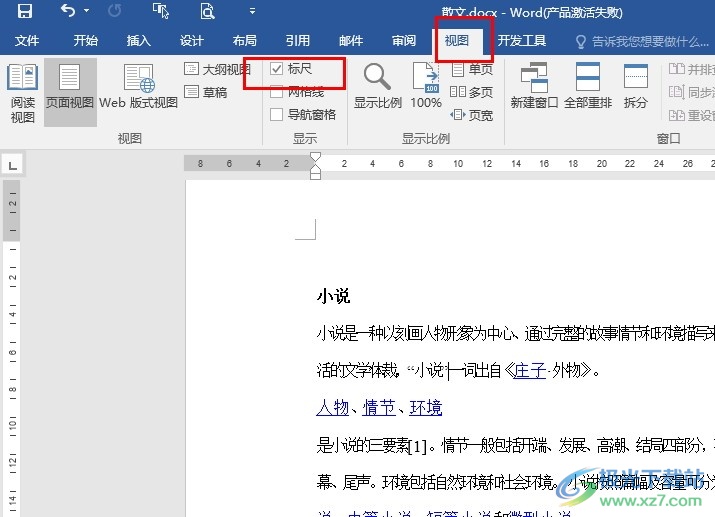
方法步驟
1、第一步,我們右鍵單擊桌面的文字文檔,然后在菜單列表中找到“打開方式”選項(xiàng),點(diǎn)擊該選項(xiàng),再點(diǎn)擊“Word”選項(xiàng)

2、第二步,進(jìn)入文字文檔編輯頁(yè)面之后,我們?cè)谠擁?yè)面中可以看到文檔上方以及左側(cè)都沒(méi)有標(biāo)尺工具可以用來(lái)調(diào)整文檔邊距
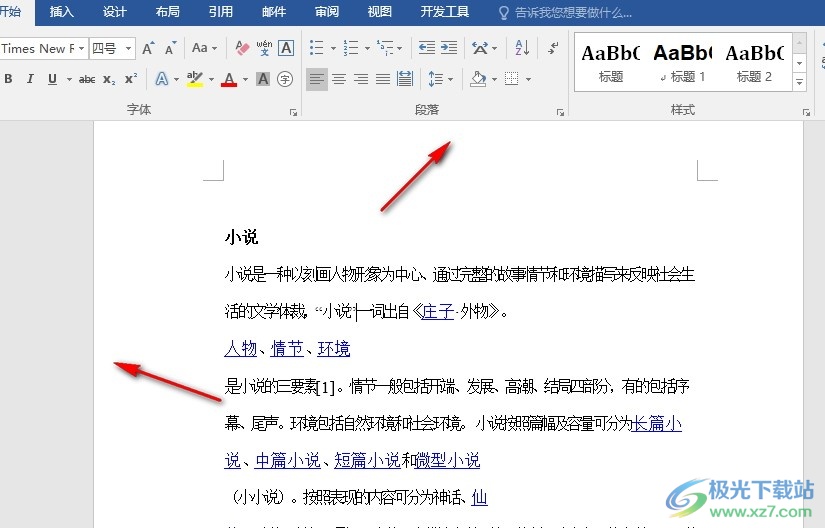
3、第三步,想要打開文字文檔中的標(biāo)尺,我們可以在頁(yè)面上方的工具欄中找到“視圖”工具,點(diǎn)擊打開該工具
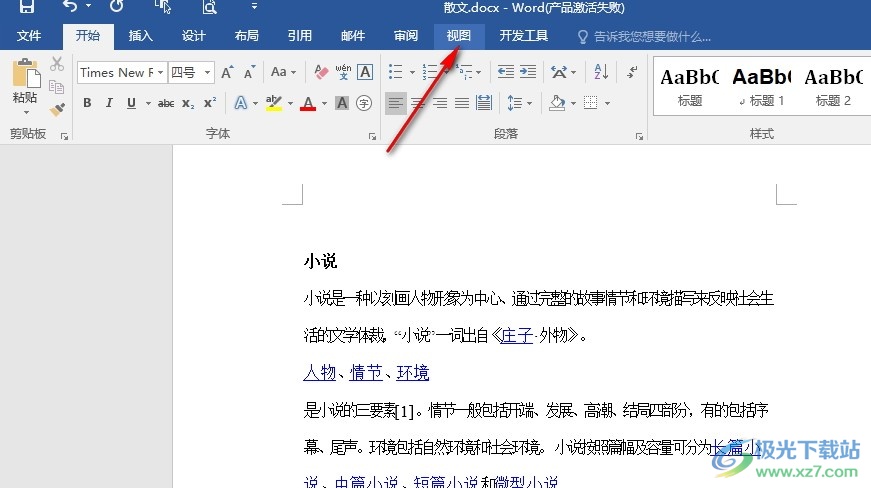
4、第四步,打開“視圖”工具之后,我們?cè)谄渥庸ぞ邫谥性僬业健皹?biāo)尺”工具,直接點(diǎn)擊打開該工具

5、第五步,點(diǎn)擊勾選標(biāo)尺選項(xiàng)之后,我們?cè)谖臋n頁(yè)面上方以及左側(cè)位置處就能看到標(biāo)尺并能使用標(biāo)尺功能了
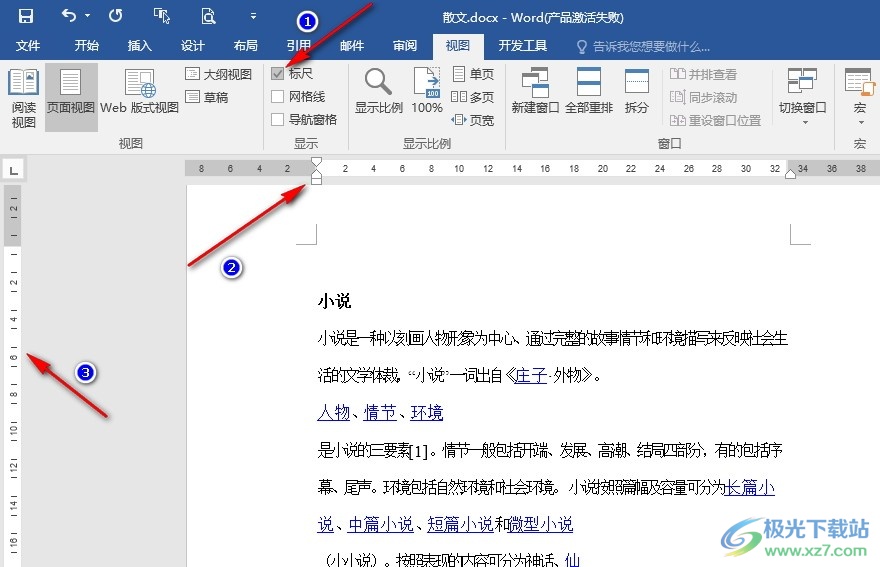
以上就是小編整理總結(jié)出的關(guān)于Word文字文檔調(diào)出文檔上方及左側(cè)標(biāo)尺的方法,我們?cè)谖淖治臋n的編輯頁(yè)面中先點(diǎn)擊打開視圖工具,然后在其子工具欄中找到“標(biāo)尺”工具,直接點(diǎn)擊勾選該工具,就能在文檔編輯頁(yè)面中看到標(biāo)尺工具了,感興趣的小伙伴快去試試吧。

大小:60.68 MB版本:1.1.2.0環(huán)境:WinAll, WinXP, Win7
- 進(jìn)入下載
相關(guān)推薦
相關(guān)下載
熱門閱覽
- 1百度網(wǎng)盤分享密碼暴力破解方法,怎么破解百度網(wǎng)盤加密鏈接
- 2keyshot6破解安裝步驟-keyshot6破解安裝教程
- 3apktool手機(jī)版使用教程-apktool使用方法
- 4mac版steam怎么設(shè)置中文 steam mac版設(shè)置中文教程
- 5抖音推薦怎么設(shè)置頁(yè)面?抖音推薦界面重新設(shè)置教程
- 6電腦怎么開啟VT 如何開啟VT的詳細(xì)教程!
- 7掌上英雄聯(lián)盟怎么注銷賬號(hào)?掌上英雄聯(lián)盟怎么退出登錄
- 8rar文件怎么打開?如何打開rar格式文件
- 9掌上wegame怎么查別人戰(zhàn)績(jī)?掌上wegame怎么看別人英雄聯(lián)盟戰(zhàn)績(jī)
- 10qq郵箱格式怎么寫?qq郵箱格式是什么樣的以及注冊(cè)英文郵箱的方法
- 11怎么安裝會(huì)聲會(huì)影x7?會(huì)聲會(huì)影x7安裝教程
- 12Word文檔中輕松實(shí)現(xiàn)兩行對(duì)齊?word文檔兩行文字怎么對(duì)齊?
最新排行
- 1騰訊視頻電腦版用手機(jī)號(hào)登錄的方法教程
- 2dev c++設(shè)置語(yǔ)法高亮的教程
- 3淘寶微信支付在哪里
- 4WPS PPT將圖片一次性插入到不同幻燈片中的方法
- 5微信自動(dòng)扣費(fèi)業(yè)務(wù)在哪里關(guān)閉
- 6微信實(shí)名認(rèn)證在哪里改
- 7微信支付密碼在哪里修改
- 8黑神話悟空配置要求
- 9網(wǎng)易云音樂(lè)教師節(jié)活動(dòng)一年免會(huì)員2024
- 10淘寶怎么用微信支付
- 11百度網(wǎng)盤分享密碼暴力破解方法,怎么破解百度網(wǎng)盤加密鏈接
- 12赤兔圖片轉(zhuǎn)換器將圖片旋轉(zhuǎn)270度方法
網(wǎng)友評(píng)論